メモをFacebookに送る
メモの内容をFacebookのウォールへ書き込みます。
テキストをそのまま書き込むか、画像または7notesドキュメント形式でアップロードするかを選べます。7notesドキュメント形式でアップロードする場合も、テキストはそのまま書き込まれます。
Facebookのアカウントを設定し、ログインしてから操作します。
- エディタ画面でメニューキーを押します。
- メニューから「連携」をタップします。
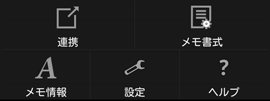
- 連携画面で、「Facebookに送る」をタップします。
- 形式を選んでタップします。
※テキストが420文字を超える場合、「テキスト」を選ぶと、Facebookへ送ることができません。420文字以内にしてから実行しなおします。「7notesドキュメント」を選ぶと、420文字までをFacebookへ送ります。
- テキスト(○文字)
- テキストを書き込みます。
対象となる文字数は、「○文字」で確認できます。手書き文字は対象となりません。

- イメージ
- メモを画像として書き込みます。
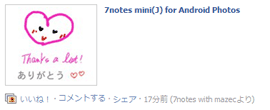
- 7notesドキュメント
- メモをそのままアップロードします。
メモに含まれるテキストと、メモのイメージが書き込まれます。イメージには、メモへのリンクが設定されています。

リンク先のメモにアクセスすると、メモの内容が表示され、そこからメモを7notesで編集したり、Google Playへアクセスしたりできます。
- 確認のメッセージが表示されたら、「はい」をタップします。
- 書き込み結果を知らせるメッセージが表示されたら、バックキーを押してエディタ画面に戻ります。
- 7notesドキュメント形式でアップロードしたメモに直接アクセスするには、Webブラウザで、リンク先のURLにアクセスします。
※Facebookへのログインが必要です。
